V každém moderním odvětví je vývoj softwaru nebo aplikací pro organizaci zásadní, můžete to jmenovat, filmový průmysl, zdravotnictví, hudba, zemědělství a další známé oblasti, všechny tyto oblasti spoléhají na vývoj. Od malých projektů po velké projekty, jako je Google nebo Facebook, od smartphonu po vaši Smart TV a další. Tento článek vám má dát vědět, jak vytvořit vývojářské prostředí, jaké nástroje budete potřebovat pro základní vývojářské prostředí.
1. Nainstalujte databázi
Každé vývojové prostředí potřebuje databázi a nezáleží na tom, zda je váš software nebo aplikace ve fázi výroby nebo vývoje.
Existuje spousta databází, které si můžete vybrat, od SQL po NoSQL databáze. Níže je několik možností, které můžete v souvislosti s databázemi provést:
Přečtěte si také – Rozdíl mezi MySQL a PostgreSQL
MySQL
Systém správy relačních databází s otevřeným zdrojovým kódem (RDBMS) pro instalaci spusťte na CLI následující příkaz:sudo apt install mysql-server Během instalace budete vyzváni k nastavení hesla root MySQL.
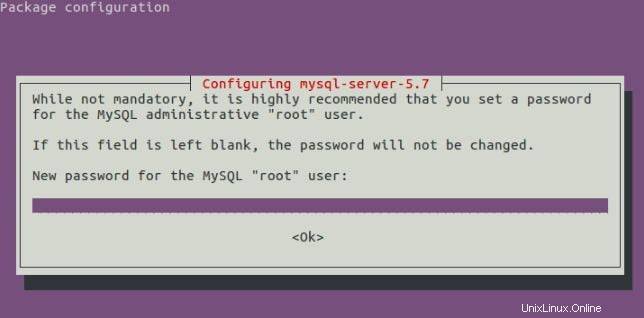
Po instalaci pro přihlášení stačí spustit – mysql -u root -p vaše heslo
PostgreSQL
Object-Relational Database Management System (ORDBMS) s dalším nebo volitelným využitím objektově orientovaných funkcí. Pro instalaci spusťte následující příkaz:
$ sudo sh -c 'echo "deb http://apt.postgresql.org/pub/repos/apt/ `lsb_release -cs`-pgdg main" >> /etc/apt/sources.list.d/pgdg.list' $ wget -q https://www.postgresql.org/media/keys/ACCC4CF8.asc -O - | sudo apt-key add -
Aktualizujte svůj systém a nainstalujte:
$ sudo apt-get update $ sudo apt-get install postgresql postgresql-contrib
Databáze PostgreSQL ve výchozím nastavení vytváří uživatele Postgres s oprávněními Postgres a účtem se stejným názvem. Chcete-li se připojit k PostgreSQL, musíte použít vytvořeného uživatele Postgres a připojit se k databázi pomocí příkazu níže:
$ sudo su - postgres $ psql
Případně můžete Postgres nainstalovat pomocí snap balíčků:
$ sudo snap install postgresql10
MongoDB
MongoDB je databáze dokumentů se škálovatelností a flexibilitou. Ukládá data do flexibilních dokumentů podobných JSON, což znamená, že pole se mohou dokument od dokumentu lišit a struktura dat se může v průběhu času měnit. Chcete-li nainstalovat na Ubuntu, nejprve importujte veřejný klíč GPG –
sudo apt-key adv --keyserver hkp://keyserver.ubuntu.com:80 --recv 0C49F3730359A14518585931BC711F9BA15703C6
Vytvořte seznam souborů pro MongoDB
Vytvořte soubor /etc/apt/sources.list.d/mongodb-org-3.4.list pomocí příkazu vhodného pro vaši verzi Ubuntu:
echo "deb [ arch=amd64,arm64 ] http://repo.mongodb.org/apt/ubuntu xenial/mongodb-org/3.4 multiverse" | sudo tee /etc/apt/sources.list.d/mongodb-org-3.4.list
Aktualizujte svůj systém –
sudo apt-get update
Nakonec nainstalujte MongoDB
sudo apt-get install -y mongodb-org
2. Nainstalujte IDE
IDE (integrované vývojové prostředí) je softwarová aplikace, která poskytuje nástroje a usnadňuje vývoj softwaru pro počítačové programátory:
Přečtěte si také – 8 nejlepších editorů IDE nebo kódu pro Linux
Existuje mnoho IDE, které můžete použít pro vývoj svých aplikací, nejpoužívanější jsou Netbeans, Intellij Idea a Eclipse. Budeme mluvit o Eclipse, což je dobré IDE a je plné funkcí a pluginů.
IDE Eclipse
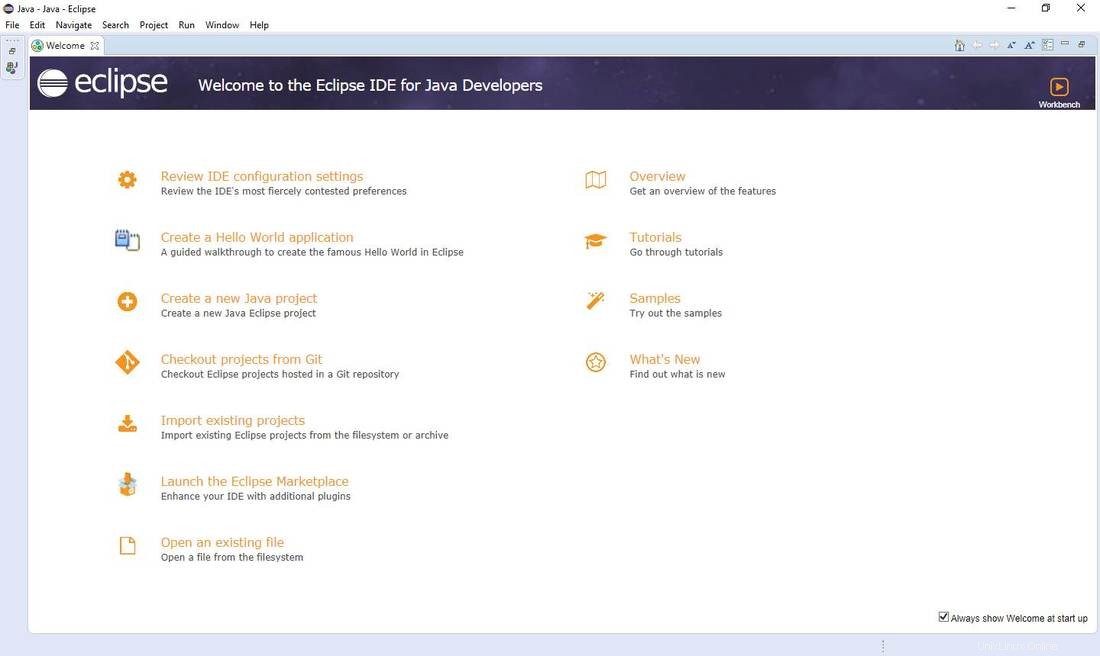
Eclipse je integrované vývojové prostředí (IDE) používané v počítačovém programování a je nejrozšířenějším Java IDE. Obsahuje základní pracovní prostor a rozšiřitelný zásuvný systém pro přizpůsobení prostředí. Eclipse se většinou používá v Javě, ale používá se i v jiných jazycích, jako jsou deriváty C a PHP.
Chcete-li nainstalovat Eclipse, můžete si stáhnout soubor zip z jeho webové stránky nebo použít instalační program Eclipse.

Po spuštění instalačního programu vyberte, co chcete nainstalovat. Pokud je prostředí Java, PHP nebo jakékoli jiné.
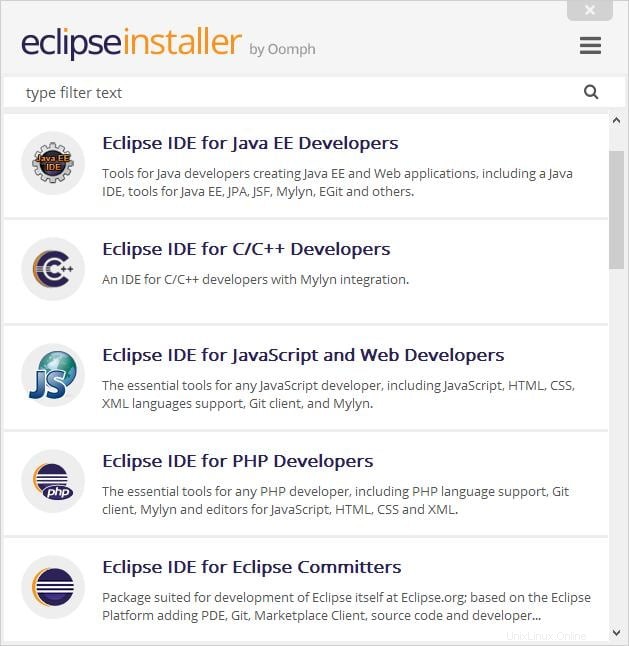
V dalších krocích si musíte vybrat umístění, kam chcete IDE nainstalovat.
3. Nainstalujte webový server pro vaši aplikaci
Pokud vyvíjíte webovou aplikaci, budete potřebovat webovou aplikaci. Pro J2EE vývojáře použijeme Apache Tomcat a pro PHP uživatele Apache.
Apache Tomcat
Chcete-li nainstalovat apache tomcat, můžete si jej stáhnout z oficiálních stránek a extrahovat do požadované složky nebo použít terminál –
wget www-us.apache.org/dist/tomcat/tomcat-9/v9.0.0.M21/bin/apache-tomcat-9.0.0.M21.tar.gz
Webový server Apache
Pro instalaci webového serveru Apache napište do terminálu:
sudo apt update sudo apt install apache2
Chcete-li začít, spusťte sudo /etc/init.d/apache2 spusťte Přejděte do prohlížeče a přejděte na localhost, abyste zjistili, zda se načte.
Nainstalujte PHP
Nejedná se o webový server, ale protože funguje společně s Apache, můžete jej nainstalovat pomocí:
sudo apt-get install php5 libapache2-mod-php5
4. Další možnosti
Existuje více možností, jak dokončit systém instalací dalších nástrojů:
Gitkraken – pro kontrolu verzí;
Maven – pro kontrolu závislostí;
Haroopad – pro vytváření, úpravu a čtení souborů se značkami;
Závěr
Tento článek je jen proto, aby vám dal vědět o několika nástrojích k vytvoření vašeho vývojového prostředí, a to je jen špička ledovce. Pokud jste vývojář, máte již většinu zde nainstalovaných nástrojů a své nápady můžete sdílet v sekci komentářů níže. Co máš nainstalovaného v počítači?